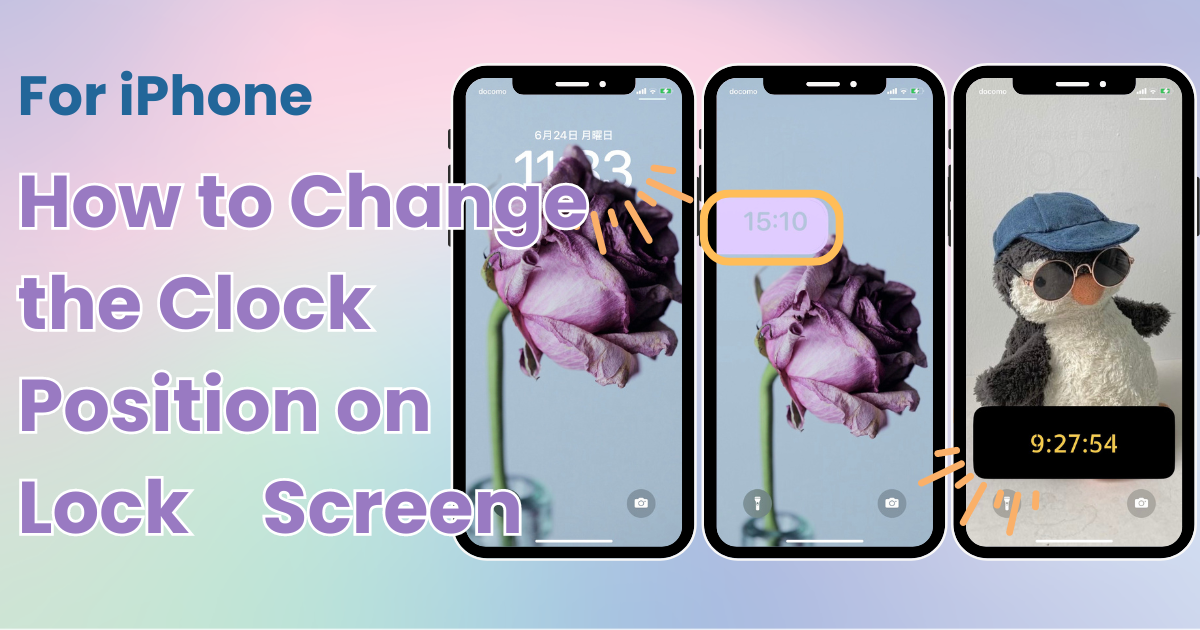

您需要一个专门的应用程序来自定义您的主屏幕!这是拥有所有装扮材料的装扮应用程序的最终版本!
更改 iPhone 锁定屏幕上时钟的位置不是 iPhone 本身提供的功能。但是,通过使用某些应用程序和功能,您可以直观地更改时钟的位置。本文介绍了实现此目的的三种方法。
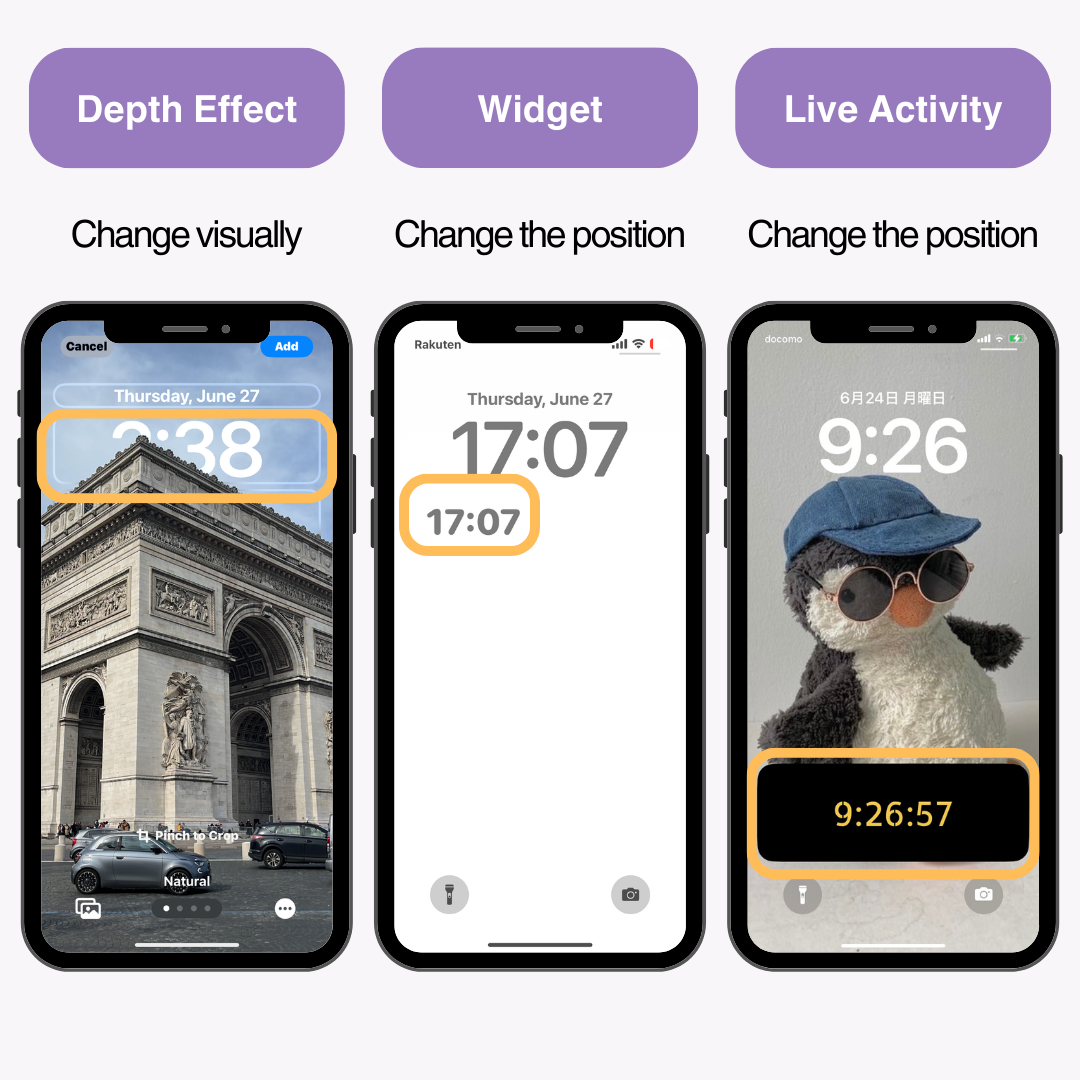
深度效果是 iOS 16 引入的一项新功能,它为锁屏壁纸增添了深度感,使时钟出现在照片后面。通过利用此效果,您可以直观地更改时钟的位置。
由于深度效果会识别主体并将时钟隐藏在其后面,因此您需要使用主体清晰可辨的图像。 (根据我的经验,识别非常严格。)
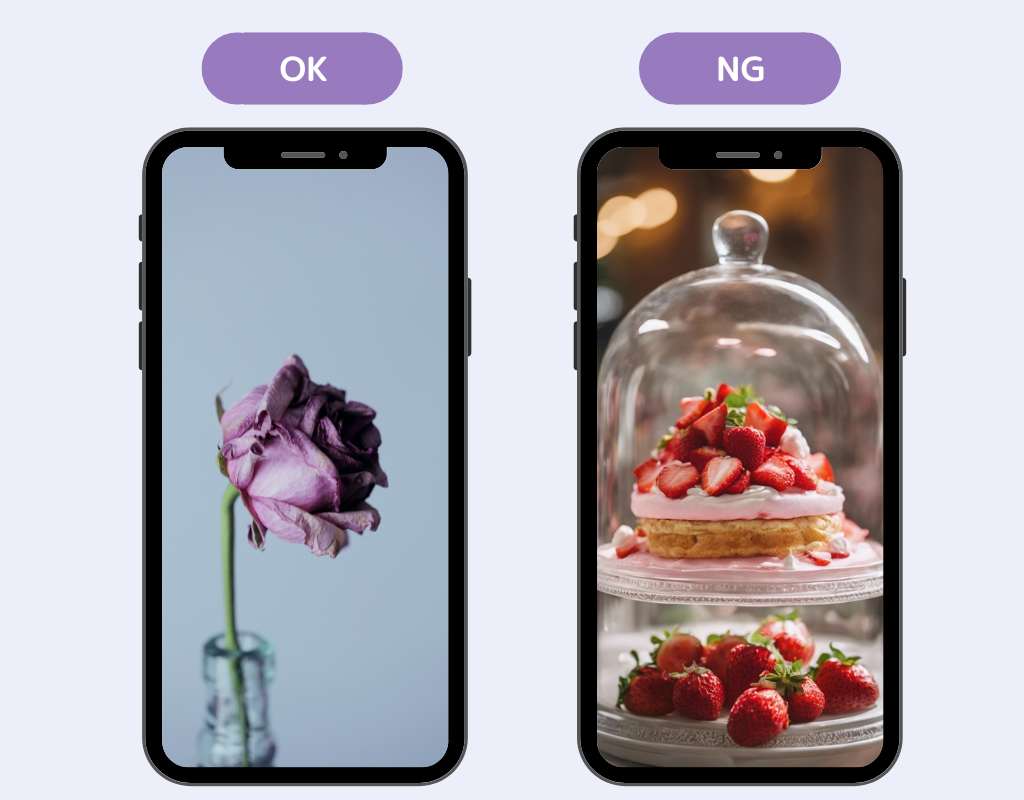
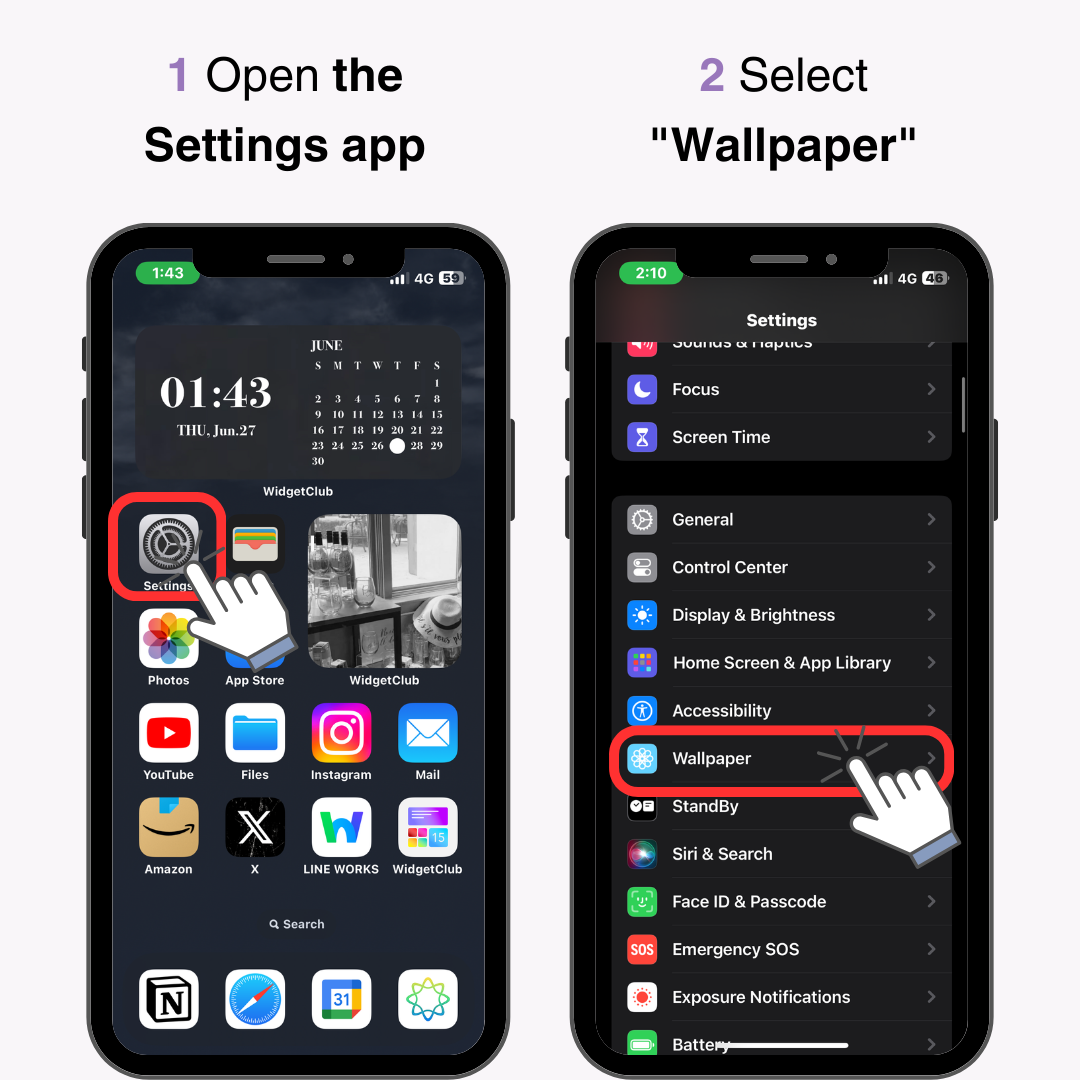
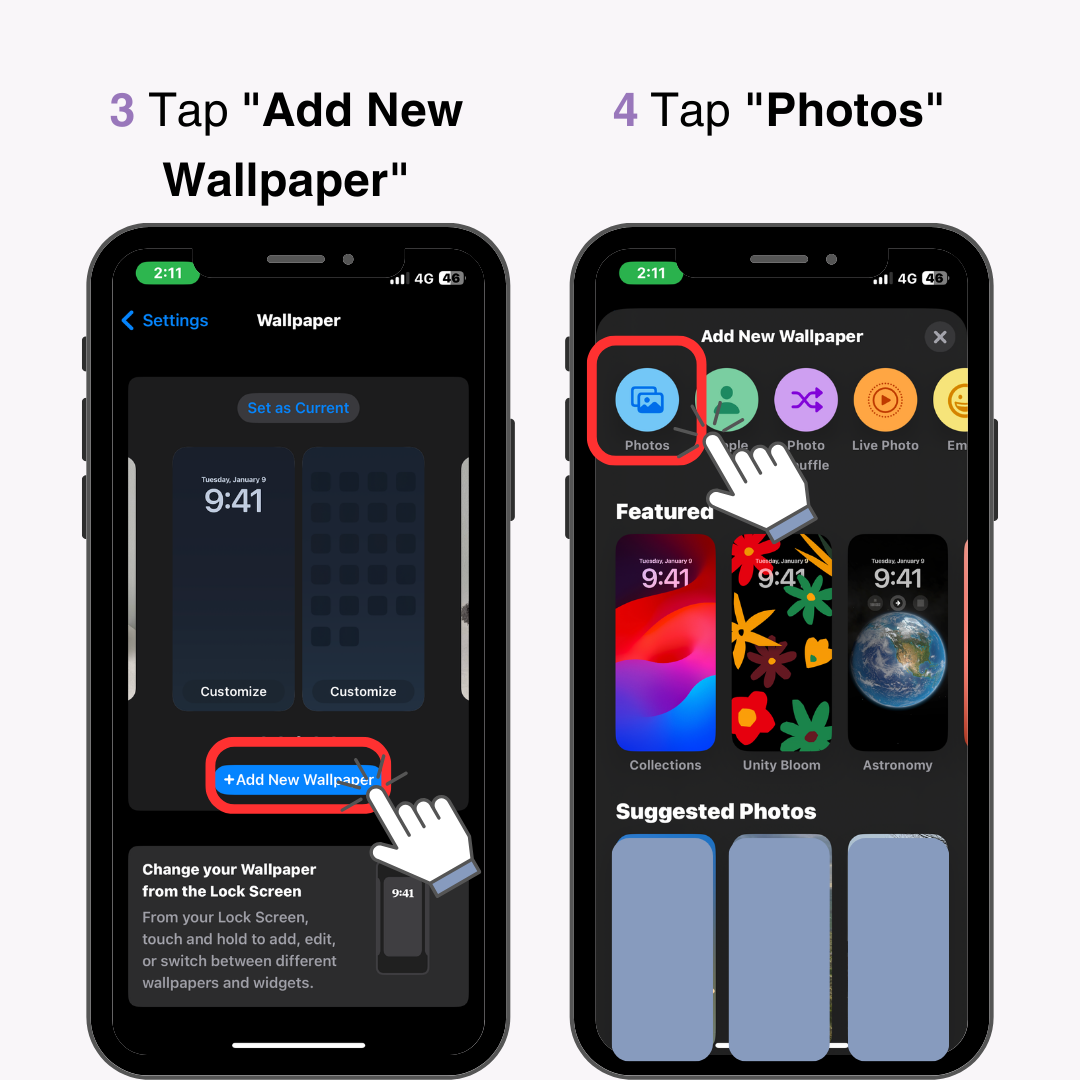
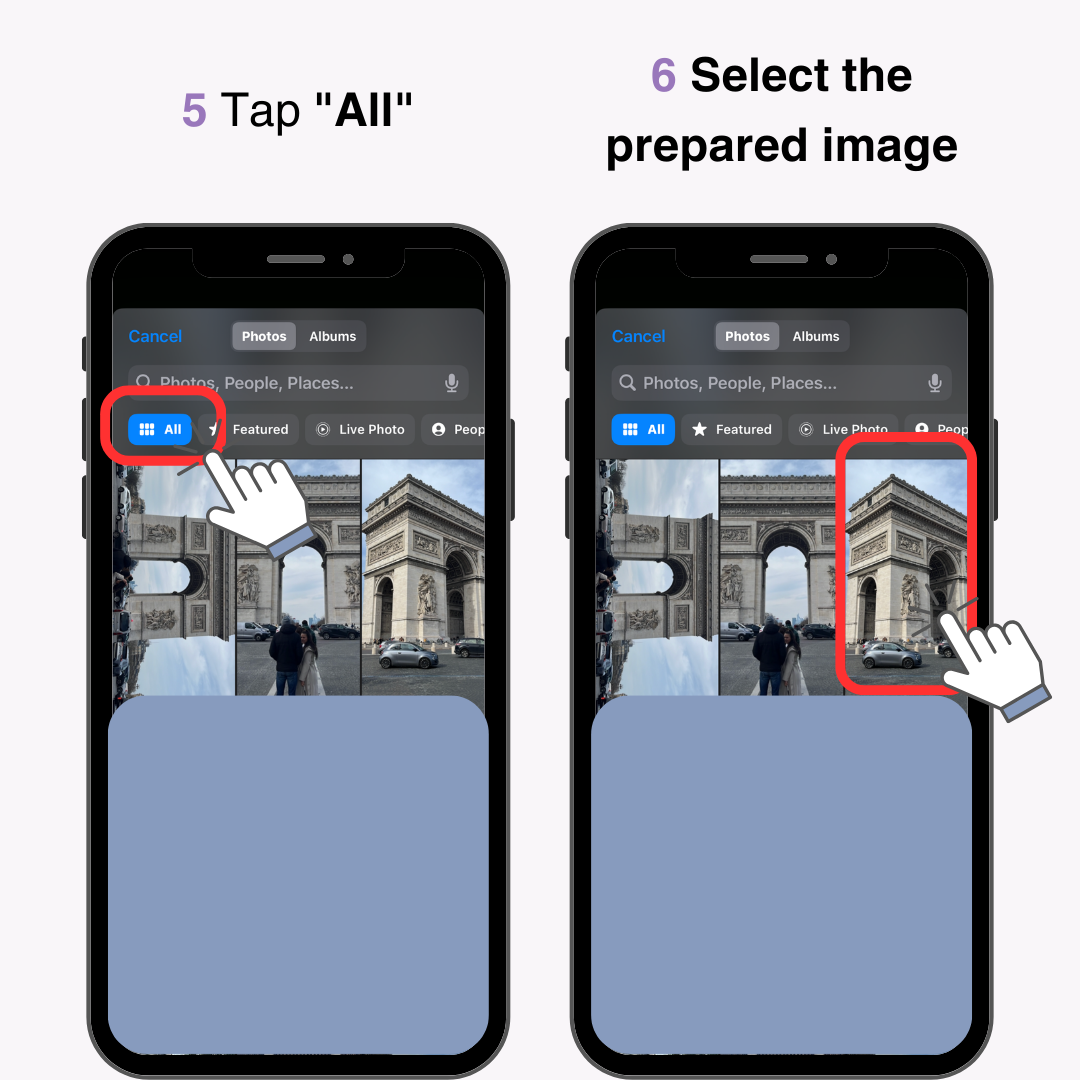
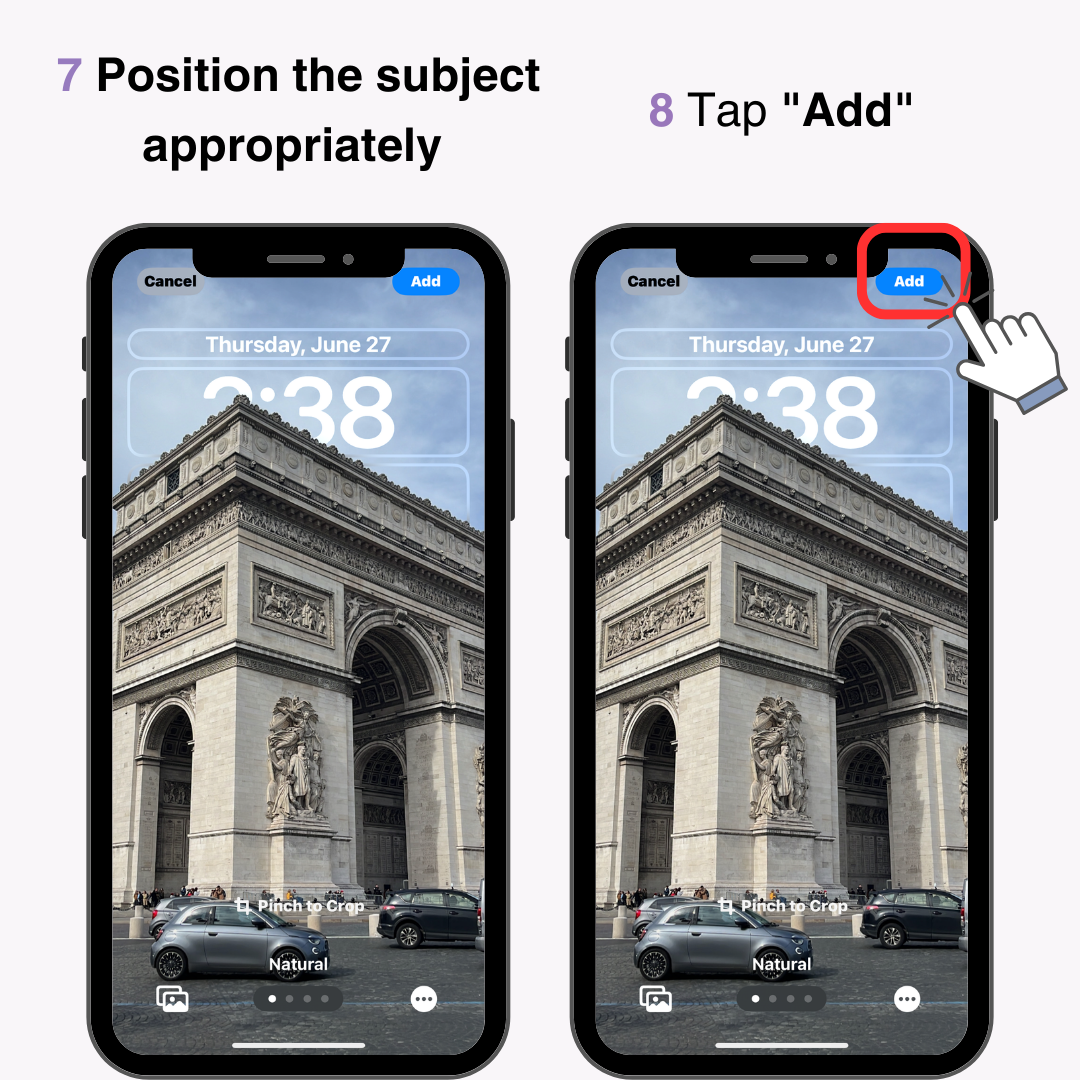
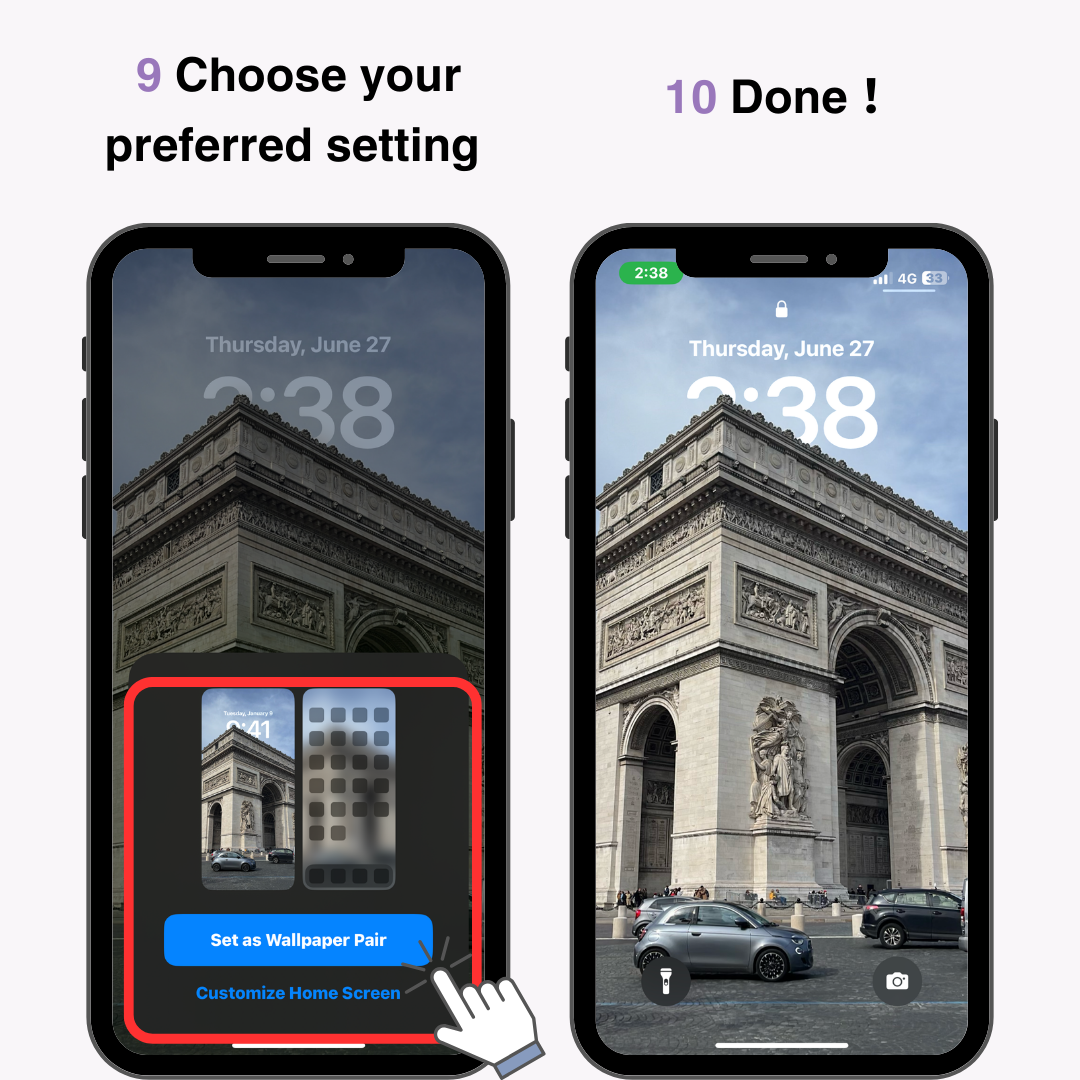
通过将时钟小部件添加到锁定屏幕小部件区域,您可以使其看起来好像时钟位置已经改变。请按照以下步骤将时钟添加为小部件。
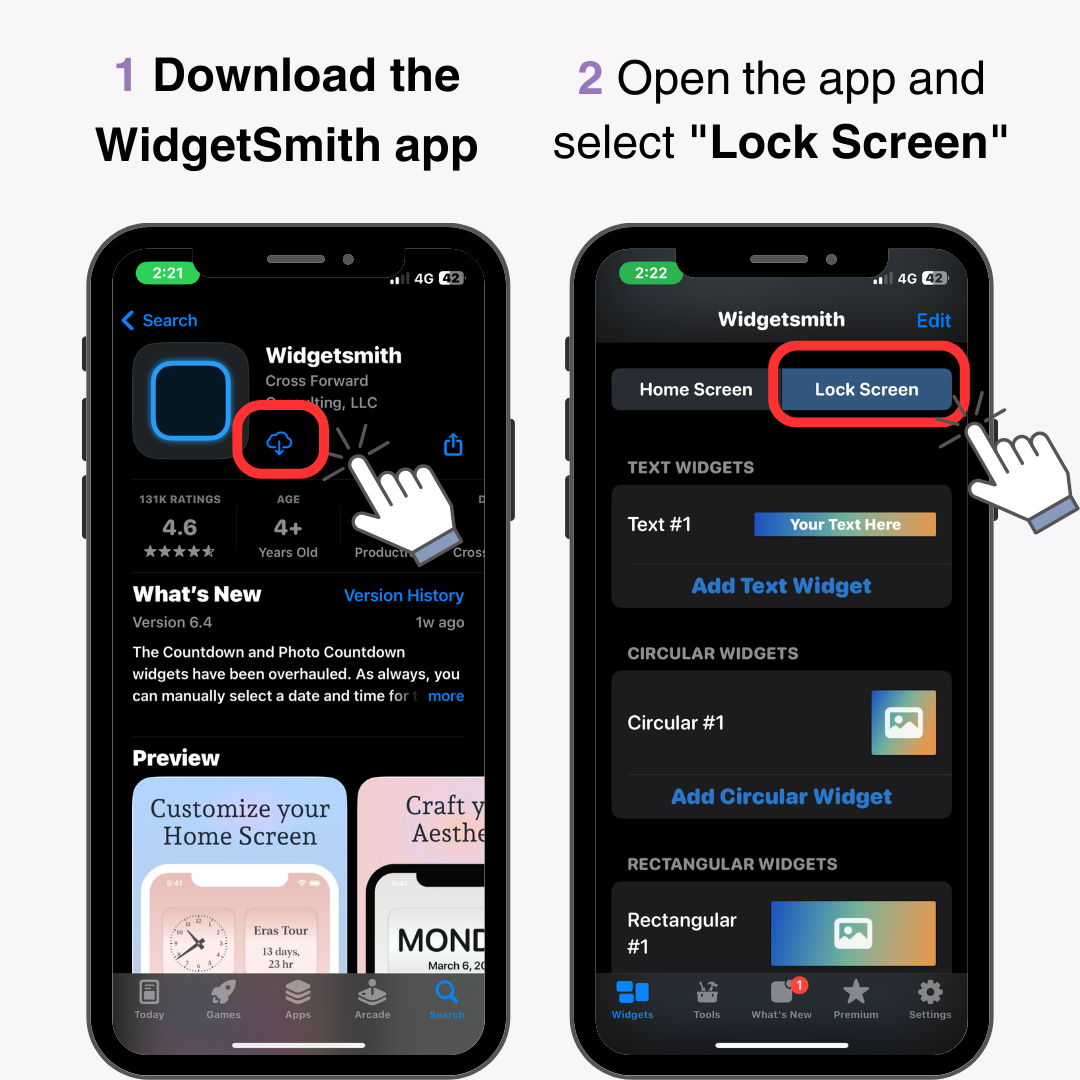
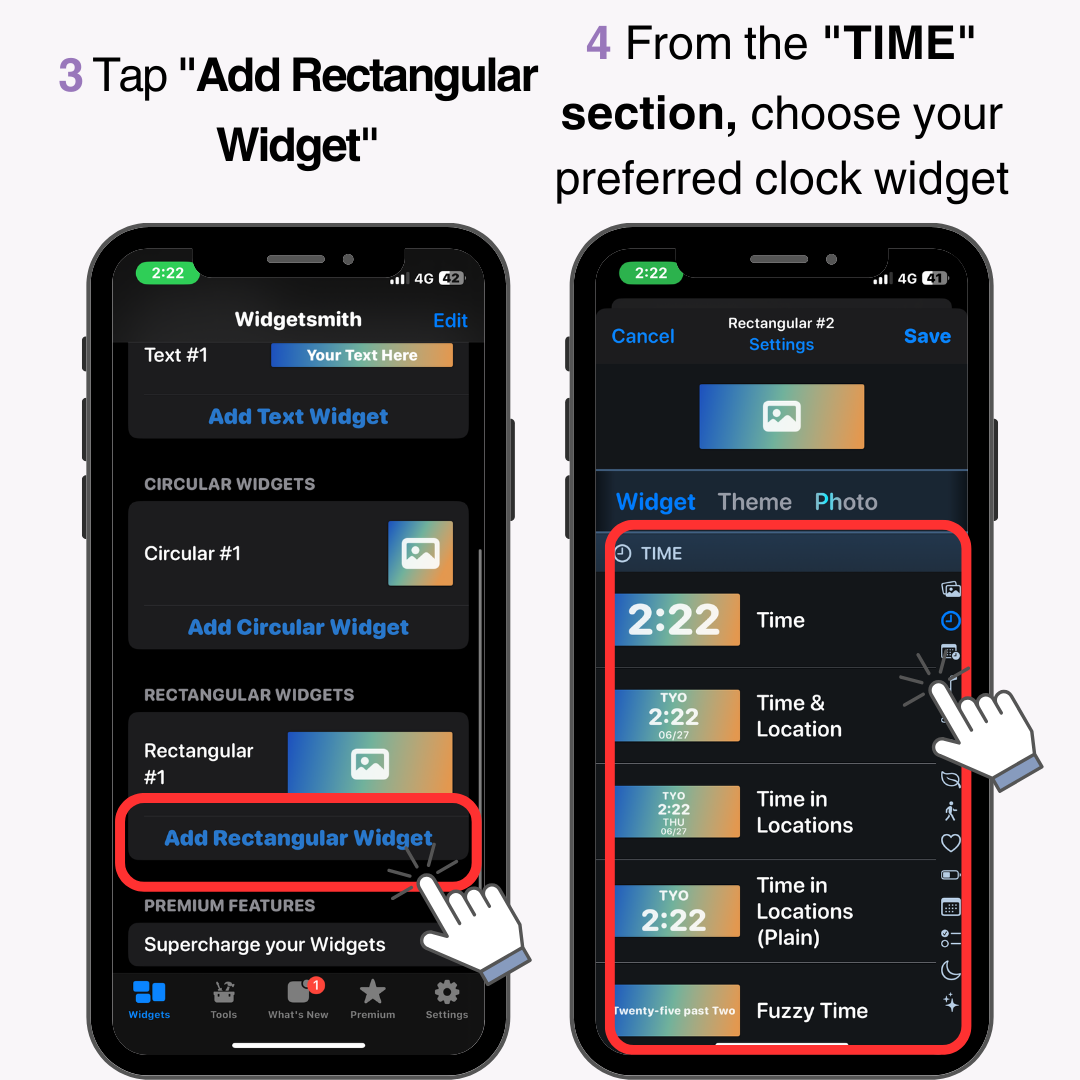
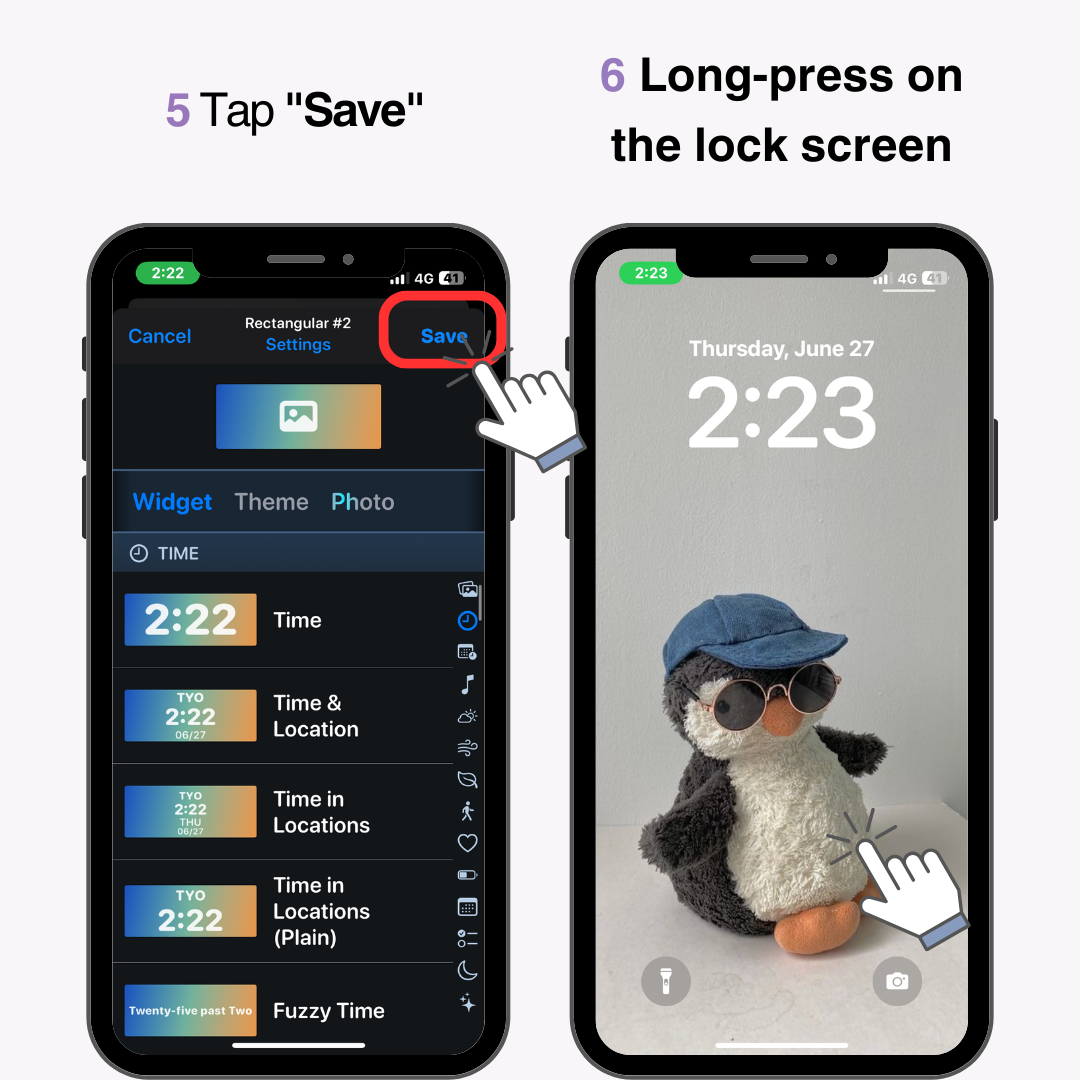
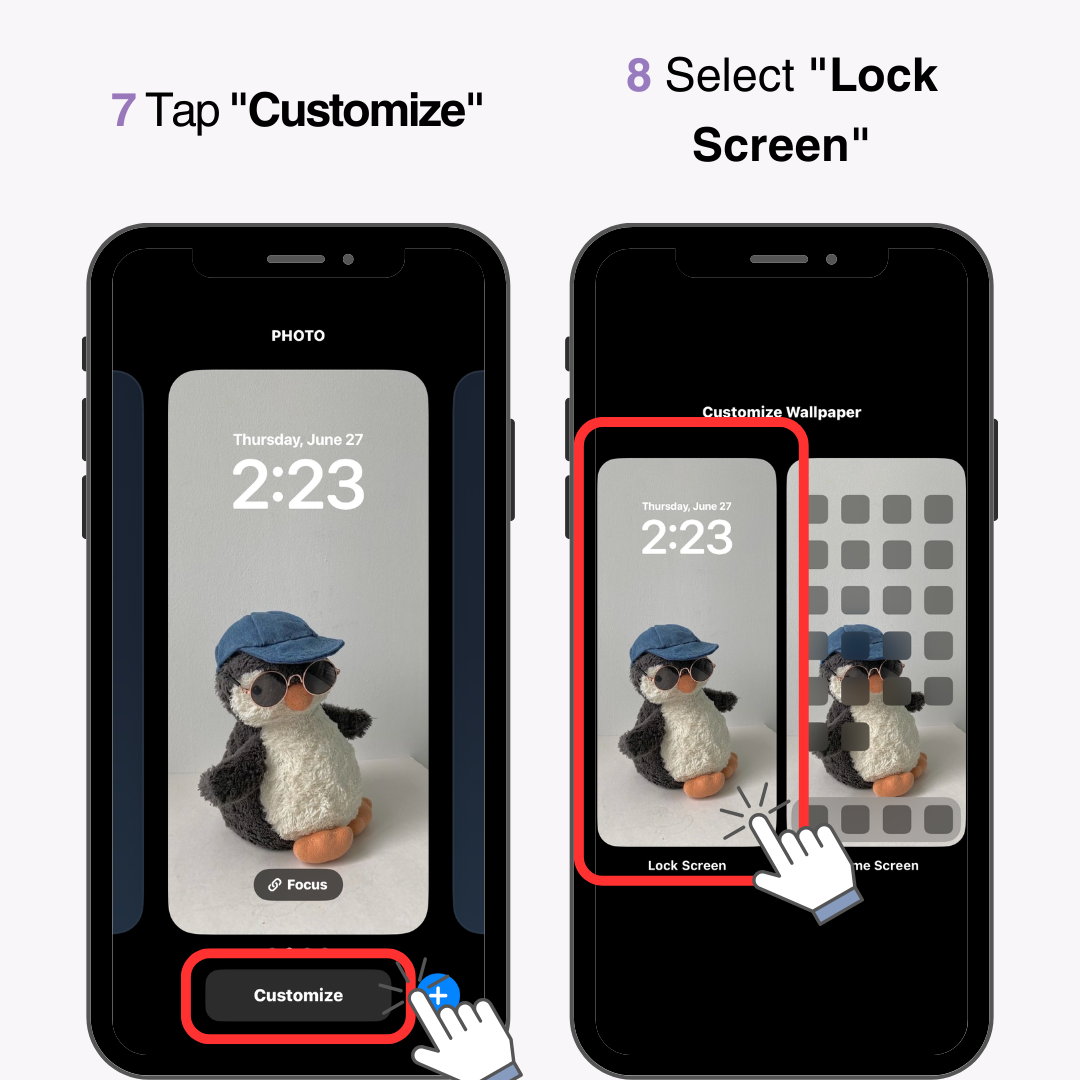
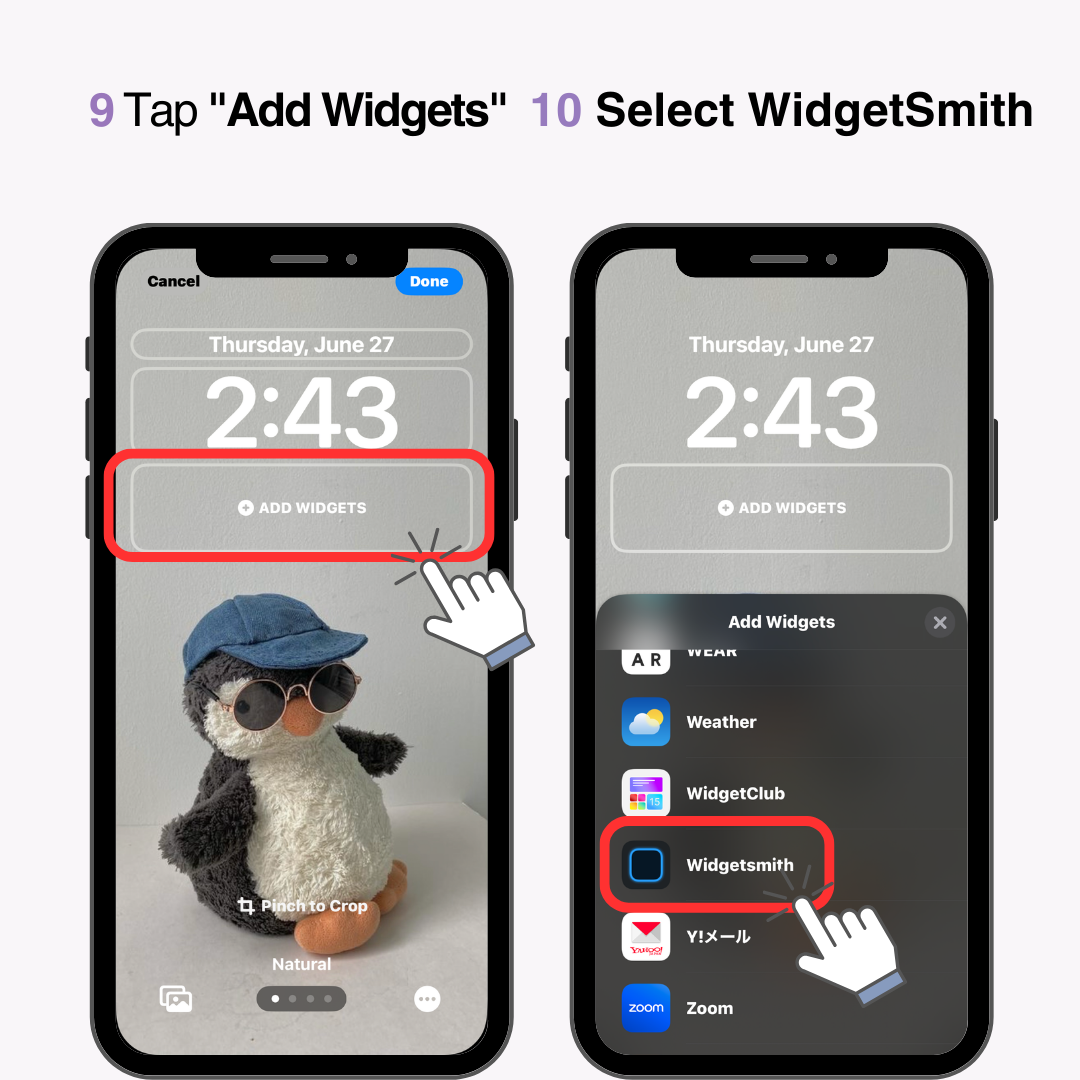
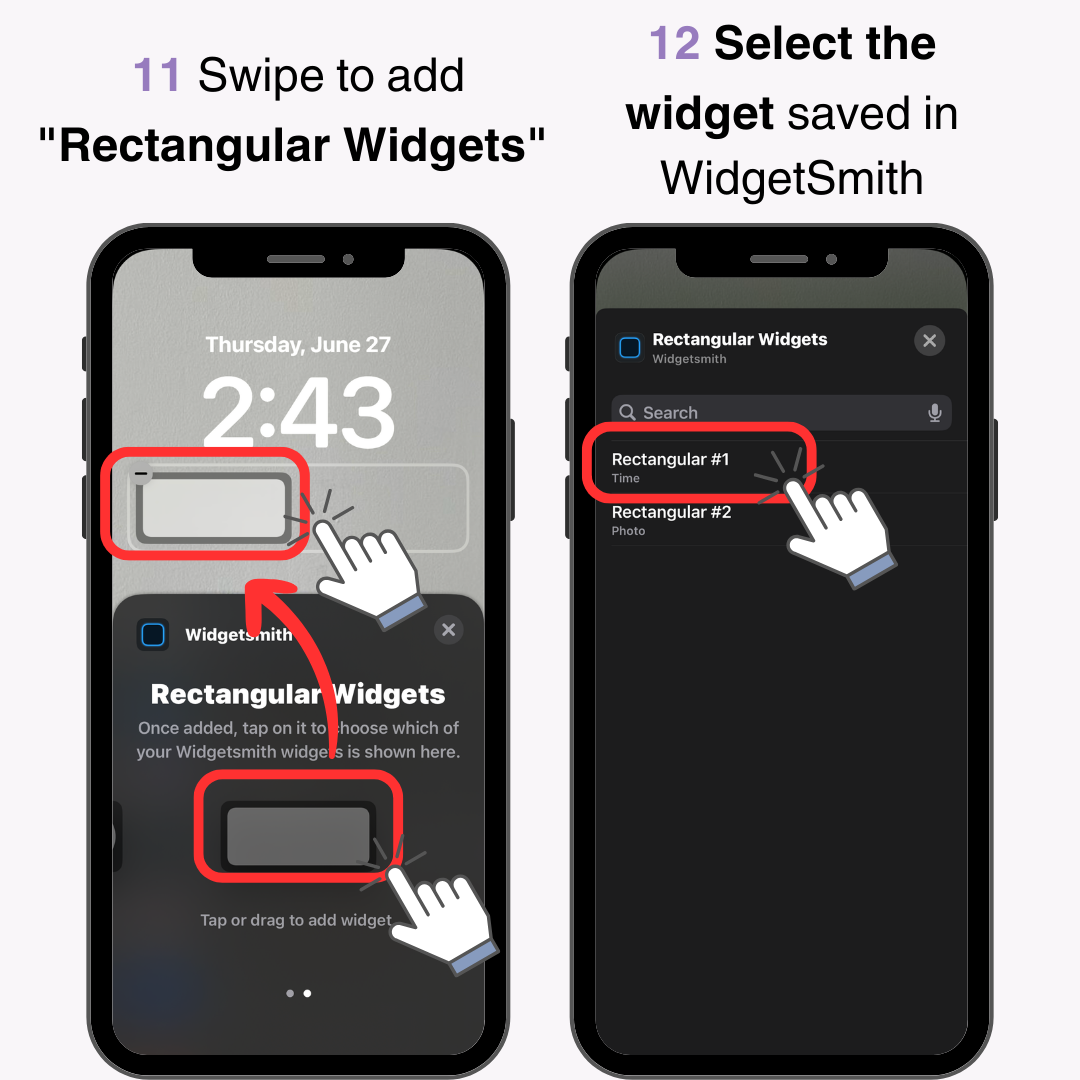
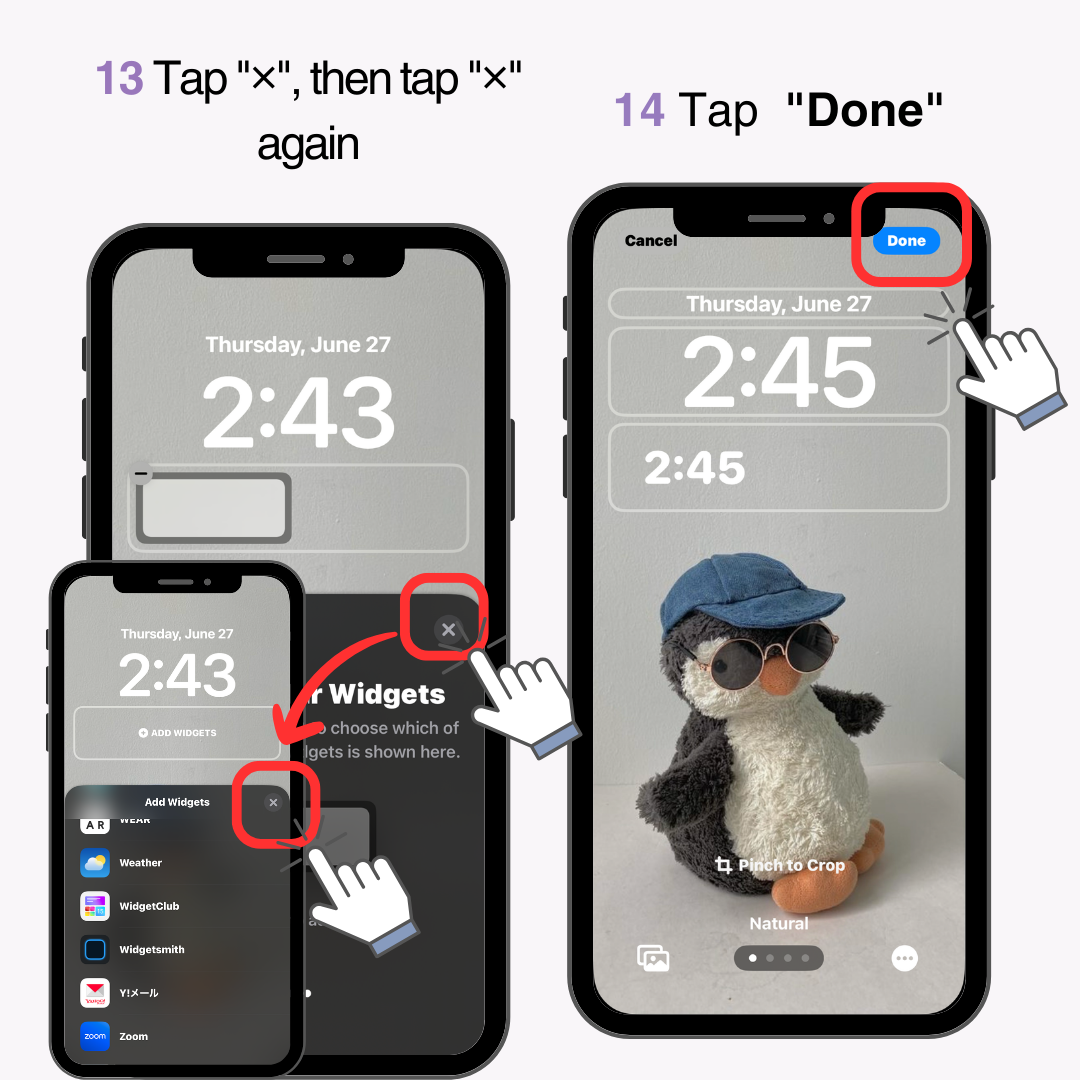
完毕!
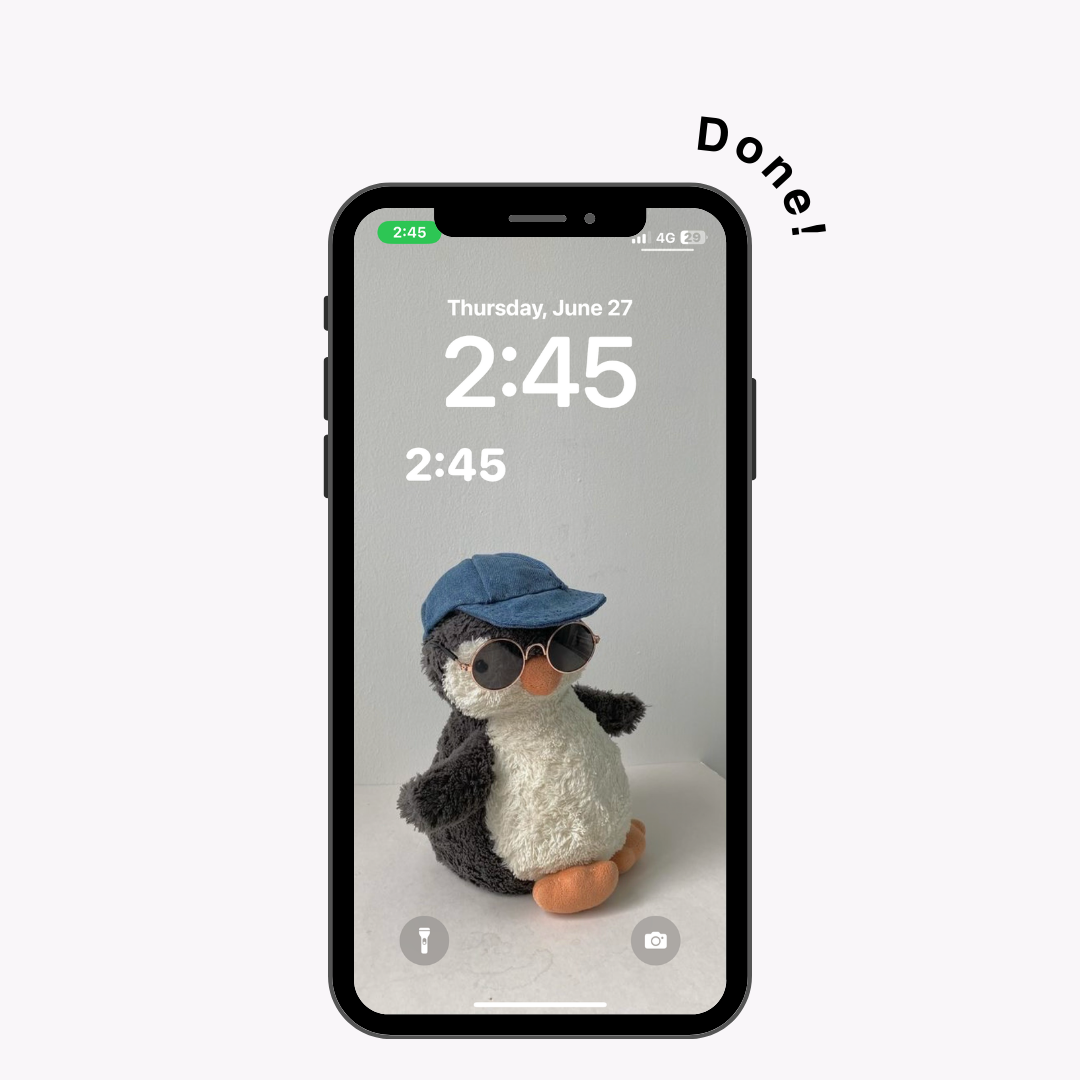
建议将锁屏时钟的颜色与壁纸颜色相匹配。两个时钟会使显示看起来混乱,因此请进行相应调整。
例如:
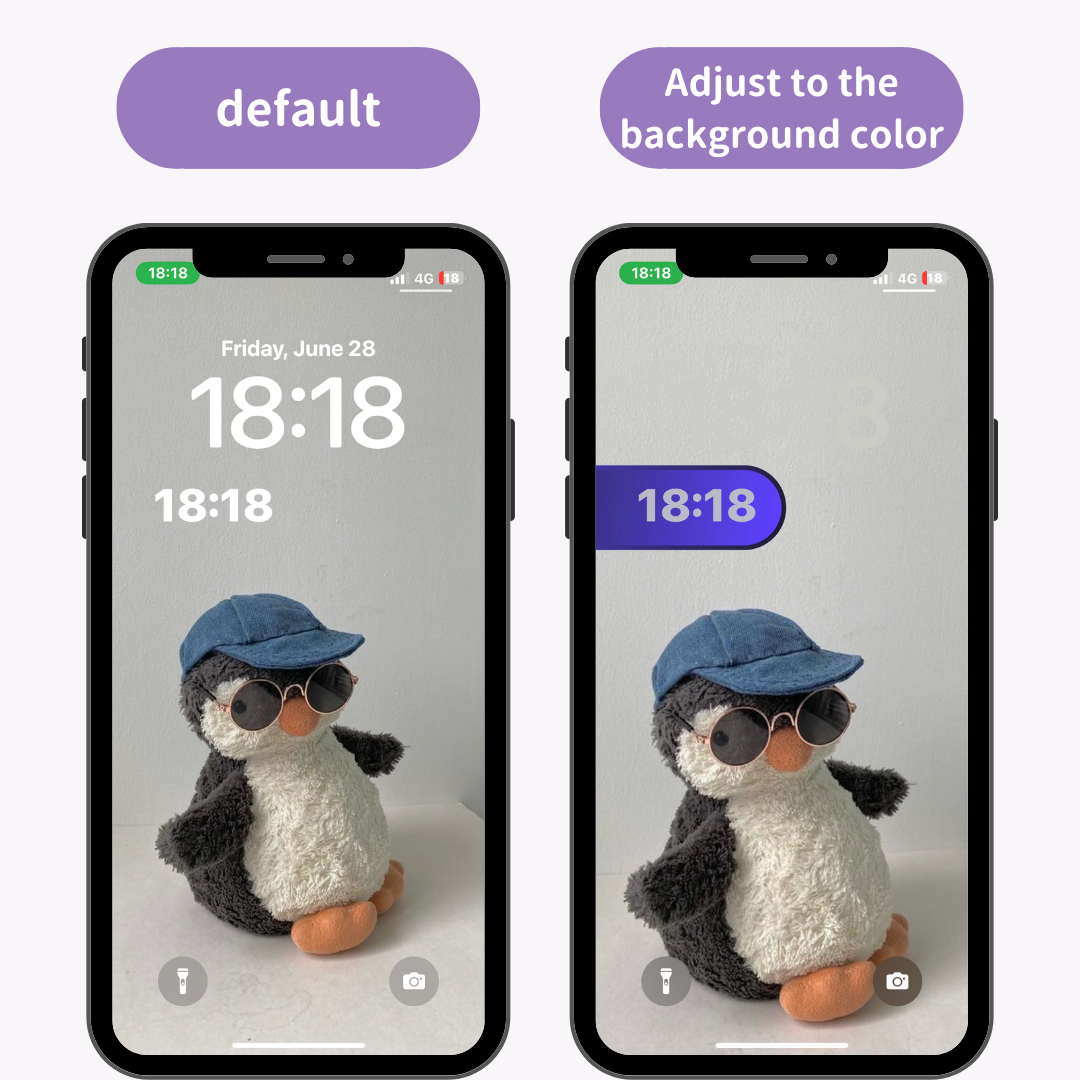
实时活动是一项在锁定屏幕上显示实时更新的功能。利用此功能,您可以更改时钟的位置。
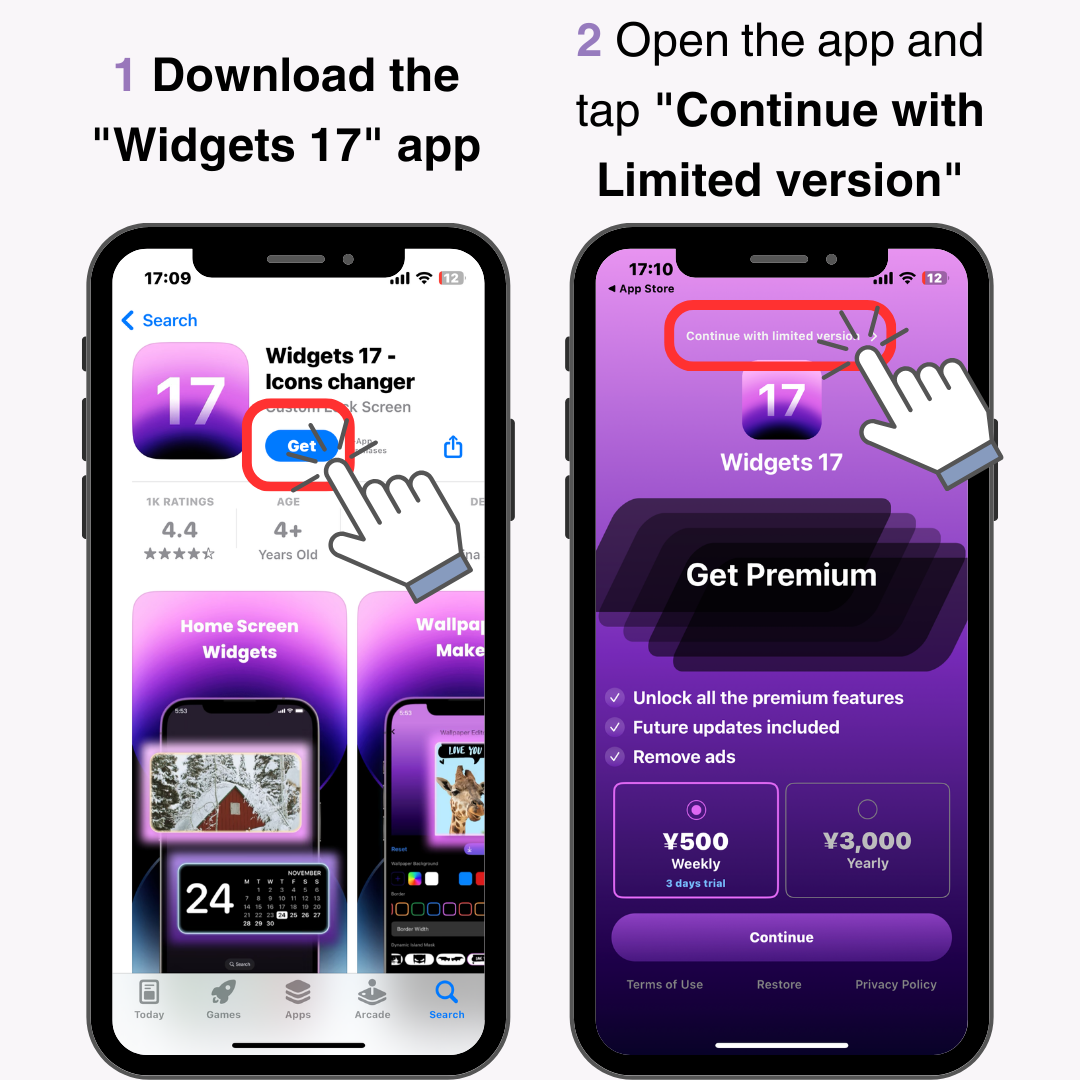
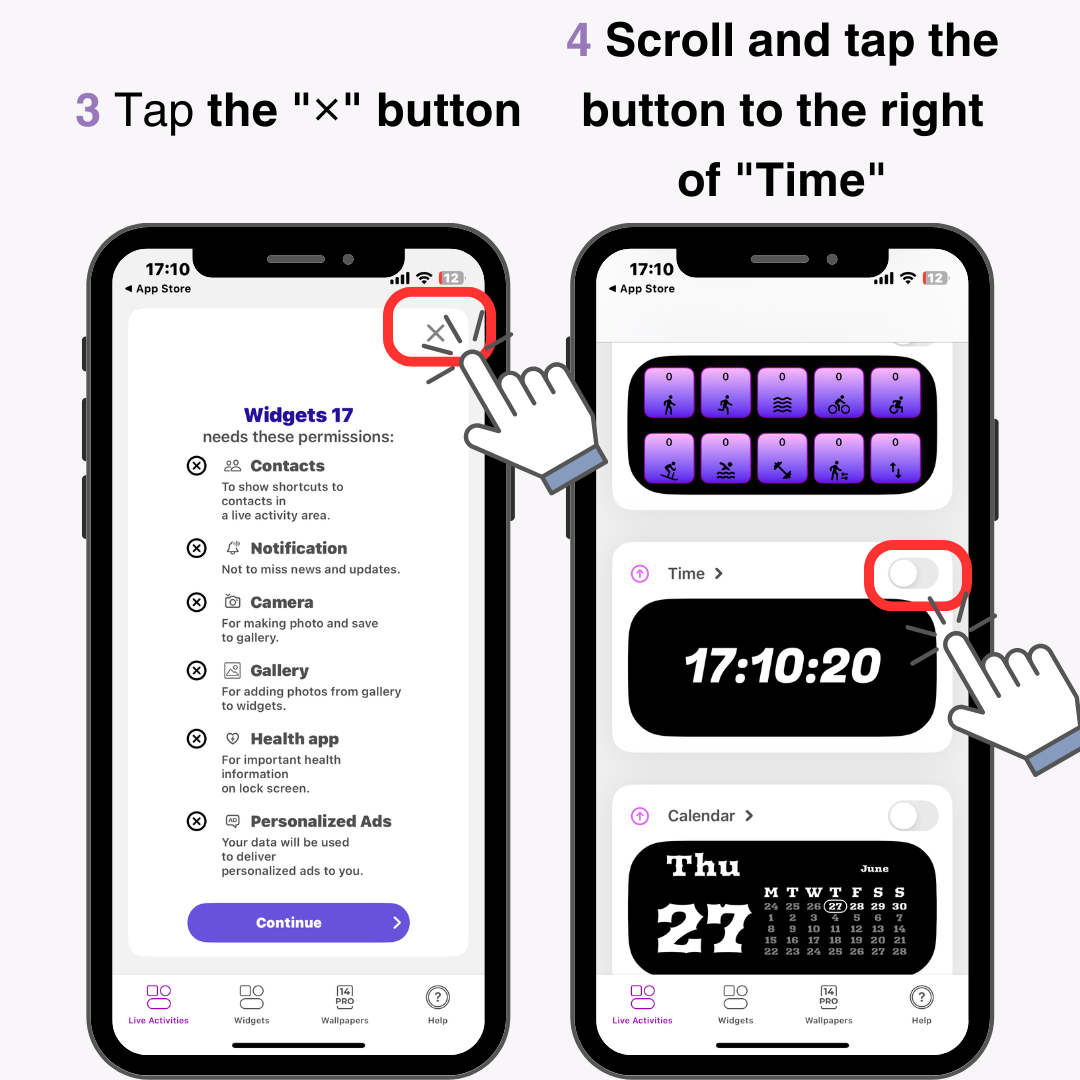
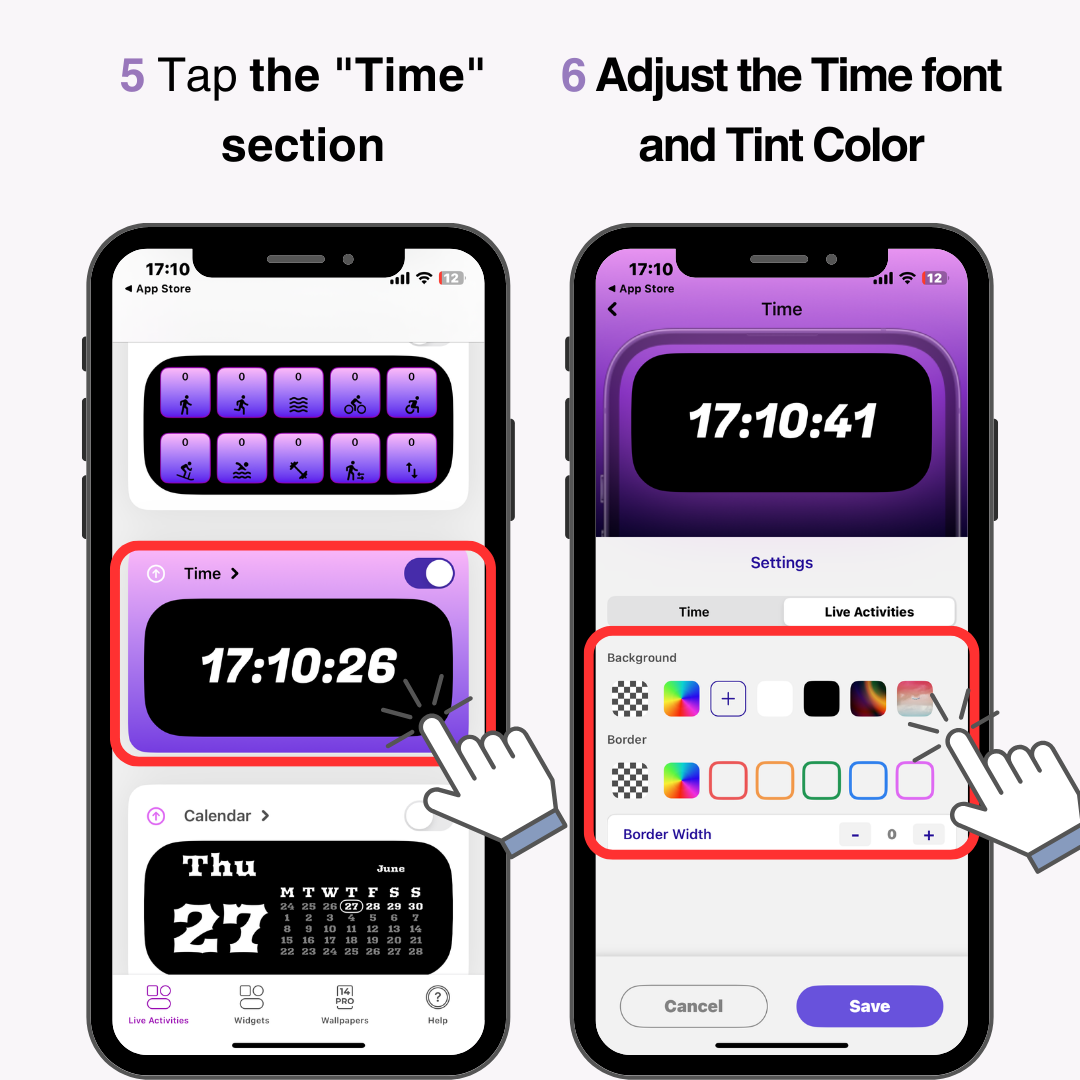
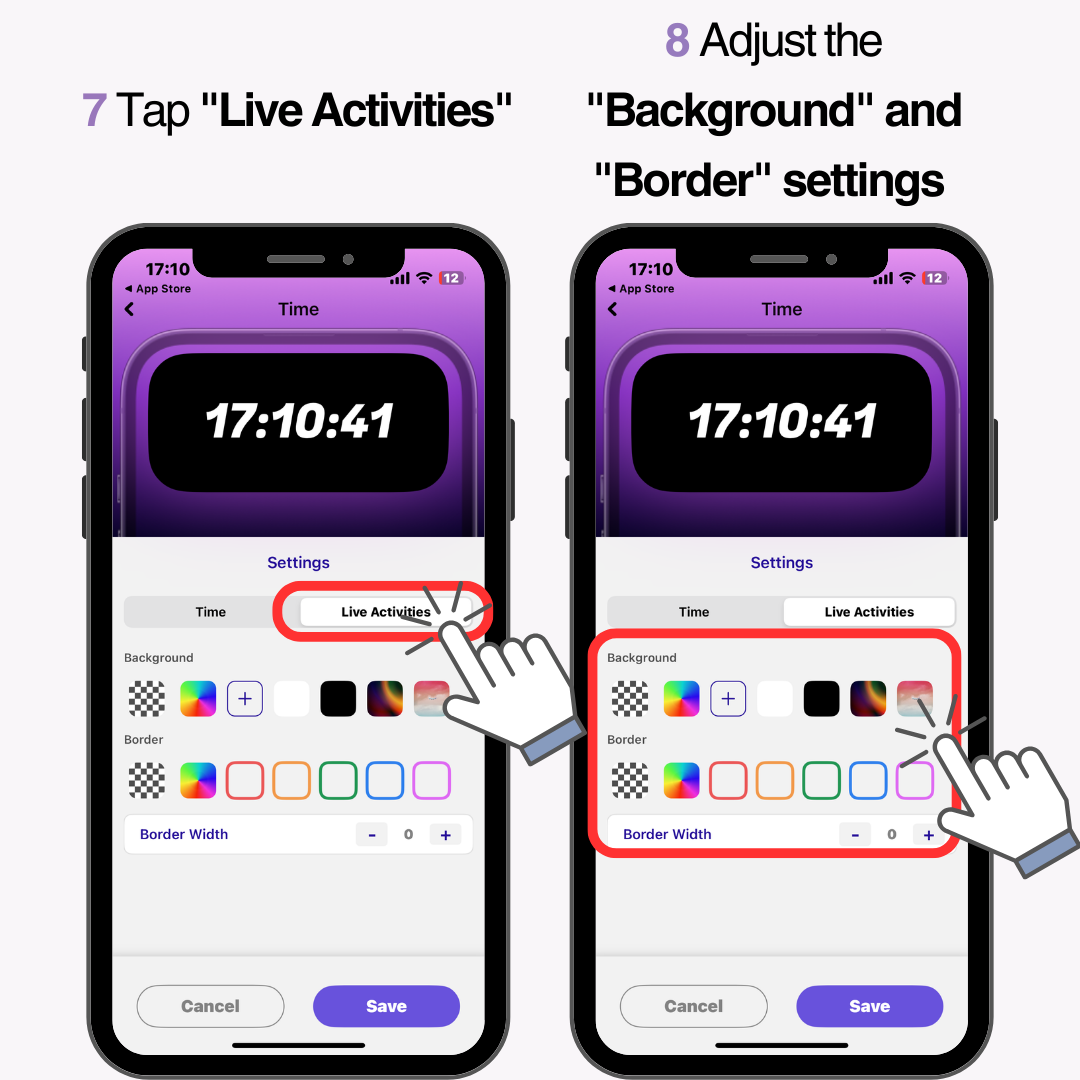
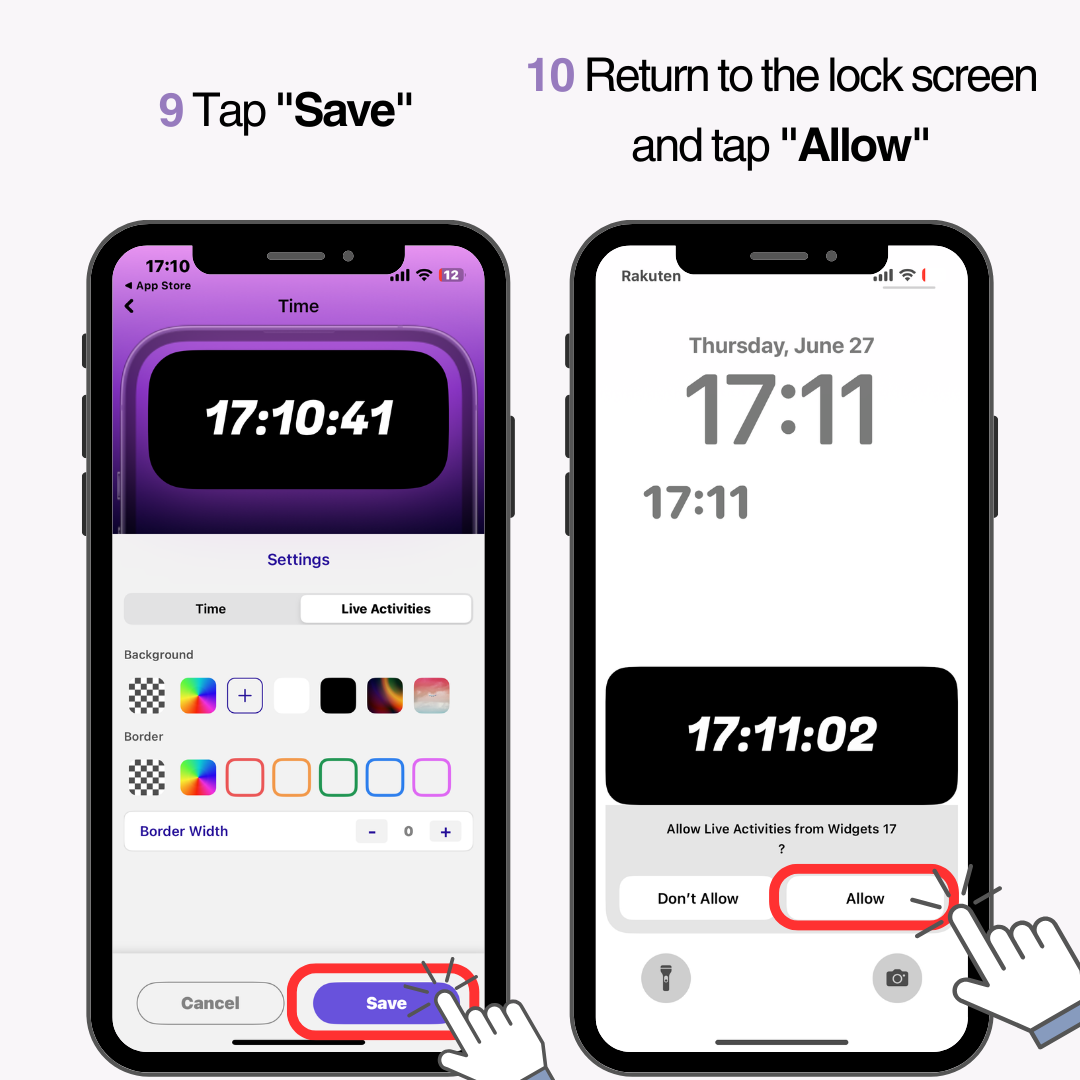
应用程序设置完成后,时钟将显示在锁定屏幕上,使其看起来好像时钟位置已经改变。
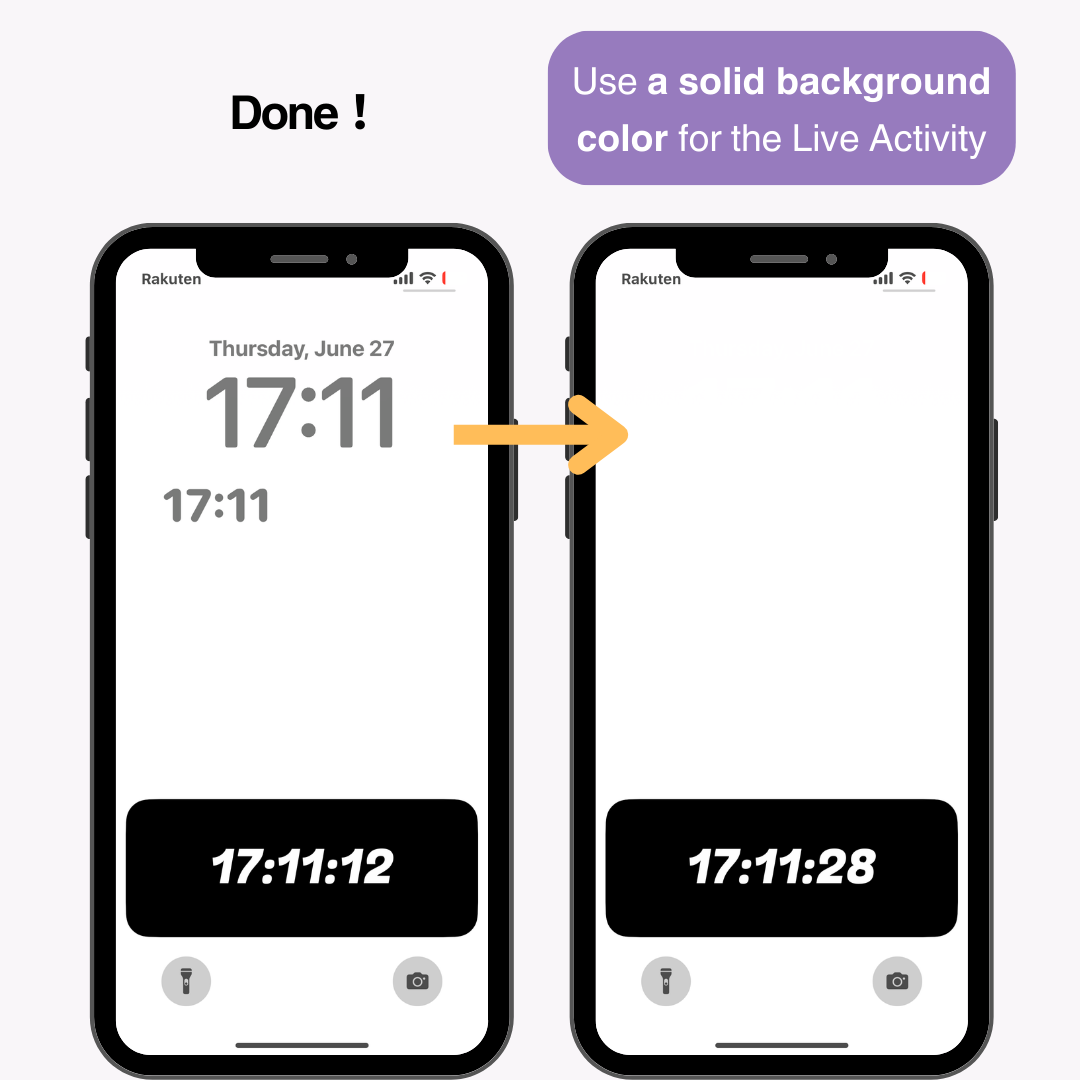
为了获得最佳效果,我建议为 Live Activity 使用纯色背景。我测试时,出现了以下问题:
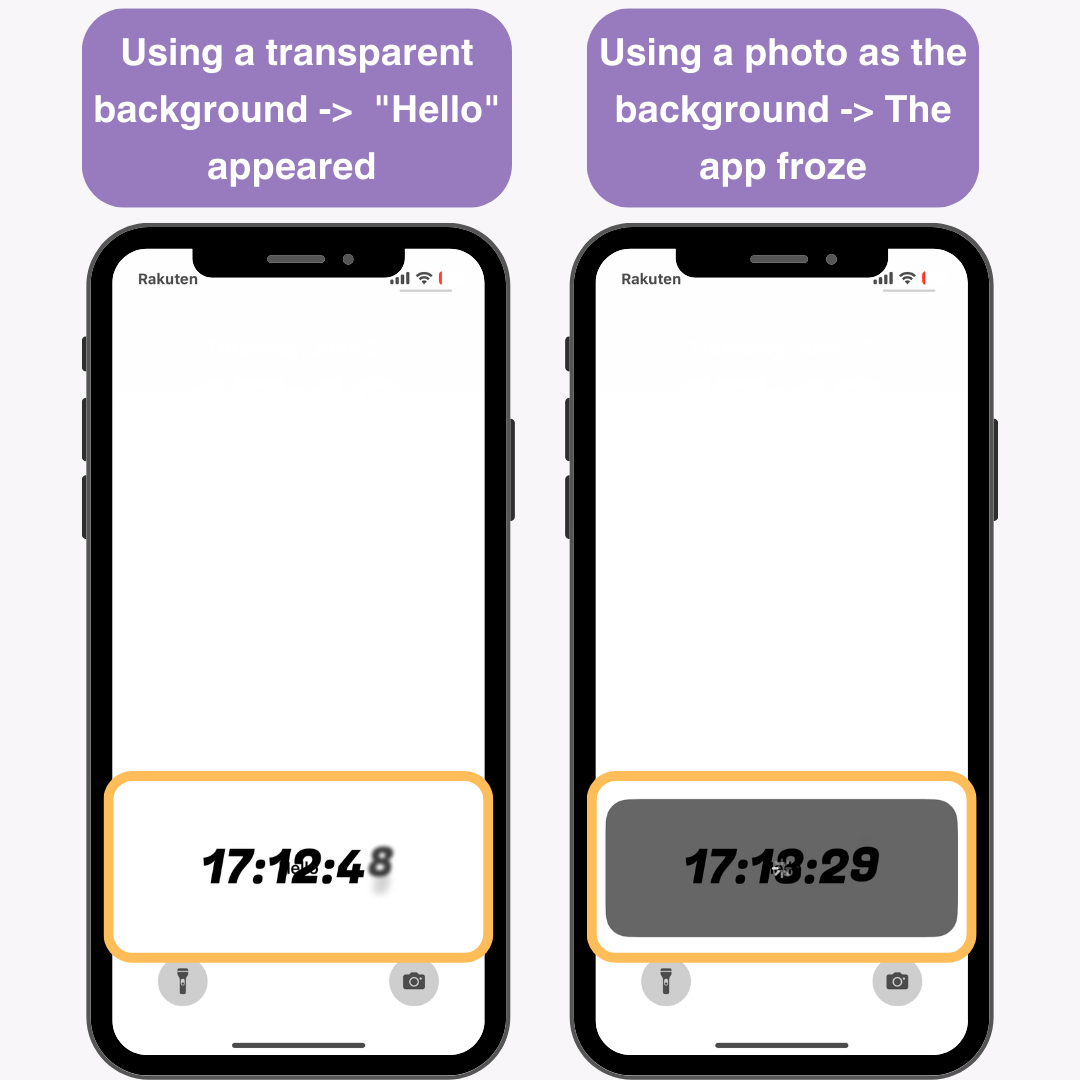
通过使用WidgetClub应用程序,您可以更时尚地定制您的智能手机,包括锁定屏幕和主屏幕。
它还提供各种在主屏幕上移动的小部件!
相关文章